Jako IT expert se mě často ptají, jak oříznout text ve Photoshopu. Existuje několik různých způsobů, jak to udělat, a já vás provedu nejběžnějšími způsoby. První způsob, jak vyjmout text ve Photoshopu, je použít nástroj pero. S vybraným nástrojem pero klikněte na místo, kde chcete začít vyřezávat text. Poté klikněte na místo, kde chcete text ukončit. Photoshop automaticky vytvoří cestu mezi těmito dvěma body. Pro dokončení řezu jednoduše stiskněte klávesu Enter. Dalším způsobem, jak vyjmout text ve Photoshopu, je použít nástroj guma. S vybraným nástrojem guma jednoduše klikněte a přetáhněte přes text, který chcete odstranit. Photoshop automaticky vymaže text podél cesty, kterou vytvoříte. Nakonec můžete také použít nástroj klonovací razítko k odstranění textu z obrázku. S vybraným nástrojem klonovacího razítka podržte klávesu alt a klikněte na místo, odkud chcete začít kopírovat. Poté klikněte na místo, kde chcete text odstranit. Photoshop automaticky klonuje obrazové body z prvního bodu a nahradí text v druhém bodě. Toto je jen několik způsobů, jak můžete ve Photoshopu vyjmout text. Experimentujte s různými nástroji a metodami, abyste našli ten, který vám nejlépe vyhovuje.
Vědět jak vyjmout nebo spojit text ve Photoshopu je jedním ze způsobů, jak vytvořit zajímavá umělecká díla. Obrázky s neobvyklými rysy přitáhnou více pozornosti než ty běžné a většinou symetrické. Umělecké dílo, které je šikmé nebo neobvyklé, pokud je provedeno správně, přitáhne pozornost. To je to, co inzerenti chtějí, umělecké dílo, které přitáhne zhlédnutí, protože zhlédnutí povedou k prodeji. Zákazníky a potenciální zákazníky zaujme a zapamatuje si neobvyklé věci v reklamě. Photoshop má nástroje a efekty pro vytváření neobvyklých a poutavých uměleckých děl.

Jak vystřihnout text ve photoshopu
Existuje několik způsobů, jak vytvořit řezaný text ve Photoshopu. Při práci s mnoha nástroji a funkcemi Photoshopu můžete snadno zjistit, které nástroje a procesy jsou pro projekt vhodné. Nakrájené texty mohou být použity v reklamě, protože reprezentují slovo vizuálně. Tento článek vám ukáže dva způsoby dělení textu.
- Pomocí nástroje obdélníkový výběr
- Použití nástroje Polygonální laso
1] Vytvořte nakrájený text ve Photoshopu pomocí nástroje Rectangular Marquee Tool.
Otevřete Photoshop a vytvořte nový dokument
tapeta mapy Google
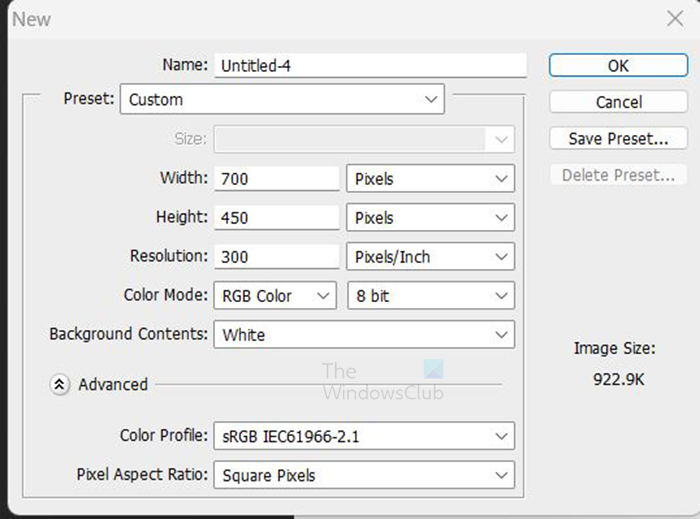
Tento způsob použití nástroje pro obdélníkový výběr je velmi jednoduchý. Otevřete Photoshop a vytvořte nový dokument. Chcete-li vytvořit nový dokument, přejděte na Soubor Pak Nový , zobrazí se okno Možnosti nového dokumentu, vyplňte požadované možnosti a klikněte Pokuta potvrdit. Plátno bude vytvořeno, abyste s ním mohli pracovat.
nejlepší kalkulačka pro Windows 10
Vytvořte text
Jakmile je plátno vytvořeno, přejděte na levý panel nástrojů a klikněte na tlačítko Horizontální typ také l (pokud chcete, můžete také použít nástroj vertikálního typu). 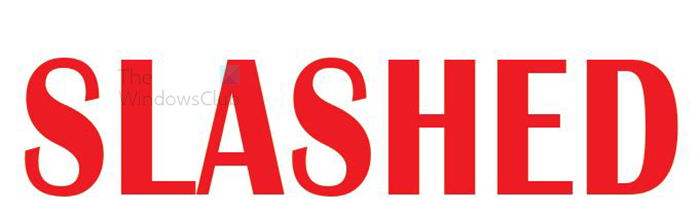
Klikněte na plátno a když se objeví kurzor, zadejte slovo, které chcete vyjmout. Po dokončení psaní stiskněte tlačítko Nástroj pro přesun nebo Potvrďte všechny aktuální změny (zaškrtněte ikonu na horním panelu nástrojů). Pokud je text příliš velký nebo příliš malý, můžete jeho velikost změnit kliknutím Ctrl + Т pak držte Shift+Alt a kliknutím, podržením a přetažením tečky změňte velikost textu. podíl Shift+Alt při přetahování se velikost textu mění od středu namísto pouze jedné strany. Díky tomu bude velikost úměrně změněna. Přetažením horního, dolního, levého nebo pravého bodu při držení Shift+Alt změní velikost textu ze dvou bodů (proporcionálně nahoře a dole). Pokud však kliknete a přetáhnete diagonální bod, zatímco držíte Shift+Alt změní velikost textu proporcionálně na všech čtyřech stranách.
Duplicitní text
Dalším krokem je duplikování textové vrstvy. Chcete-li duplikovat textovou vrstvu, klepněte na ni a přetáhněte ji dolů na ikonu Vytvořit novou vrstvu ve spodní části panelu Vrstvy. Textovou vrstvu můžete také duplikovat tak, že přejdete na horní panel nabídek a kliknete Vrstva Pak Duplikovat vrstvu . Zkratka pro duplikování vrstvy Ctrl + J .
Změňte barvu jednoho textu
Když je text duplikován, budou mít stejnou barvu, což znesnadní práci s nimi, takže změňte barvu jednoho textu. chcete-li změnit barvu, klikněte pravým tlačítkem na jednu z vrstev a zvolte Možnosti prolnutí. Když se zobrazí okno Možnosti prolnutí, klikněte na slovo Color Overlay a vyberte barvu. Tato barva je pouze pro pracovní účely, takže ji po dokončení změníte na požadovanou barvu.

Jedná se o dvě barvy, můžete si vybrat vlastní barvy. Texty zůstanou na stejné pozici, jeden bude skryt za druhým. Jsou odděleny pouze pro zobrazení dvou barev. Musí být umístěny jeden před druhým, aby byl řez na obou přesný.
nelze přidat účet Microsoft do Windows 10
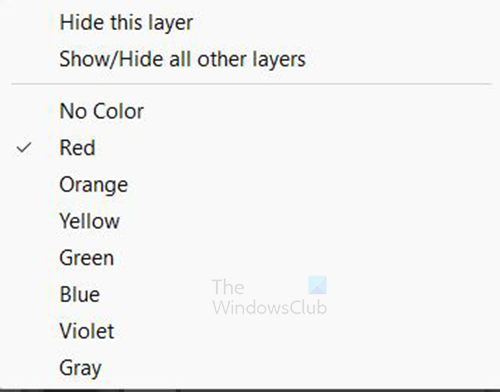
Můžete si vybrat barevné označení vrstev kliknutím pravým tlačítkem na vrstvu a výběrem barvy, můžete vybrat zelenou pro zelenou vrstvu a červenou pro červenou vrstvu.
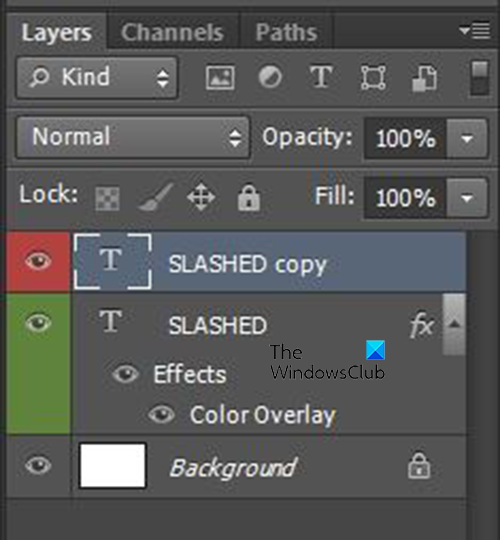
Jedná se o vrstvy, které jsou barevně odlišeny pro snadnou identifikaci.
Rastrujte obě vrstvy
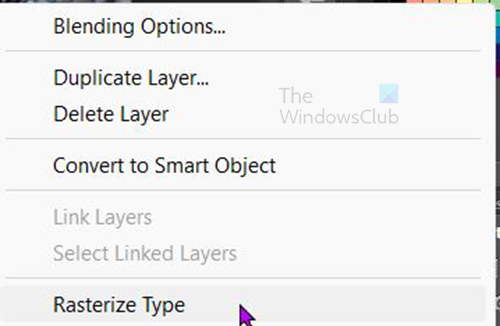
Dalším krokem je rastrování obou vrstev. Chcete-li vrstvy rastrovat, přejděte na panel vrstev, klepněte pravým tlačítkem na vrstvy a vyberte typ rastrování. Díky tomu bude text upravitelný a lze jej vymazat nebo vyjmout pomocí nástrojů.
Upozorňujeme, že při rastrování textu nelze měnit typ písma, nelze opravovat pravopis atd. Všechny změny a úpravy provádějte před rastrováním textu. Po rastrování textu však můžete upravit barvy a přidat další efekty.
jak opravit chybový kód roblox 6
Vyřízněte pomocí nástroje pro obdélníkový výběr
Dalším krokem je vyříznutí textu a pro tuto metodu bude použit nástroj Obdélníkový výběr.
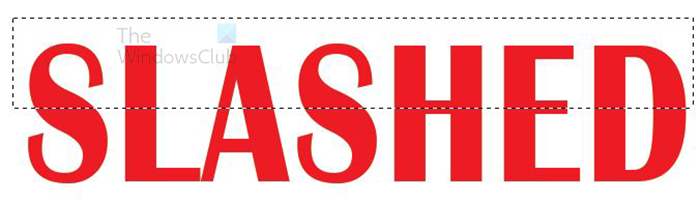
Vyberte jednu z vrstev, přejděte na levý panel nástrojů a vyberte Nástroj pro výběr obdélníku . Vytvořte obdélník nad textem v místě, které chcete vyříznout (ať už polovinu nebo čtvrtinu nebo cokoli, co vyhovuje vašemu návrhu). 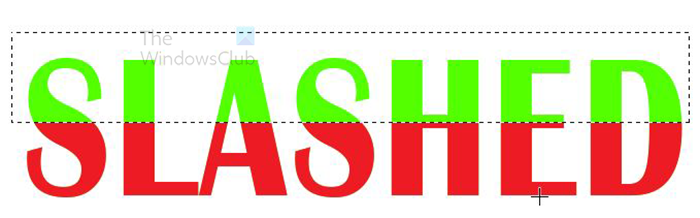
Když je nástroj pro výběr na správném místě, klikněte na Odstranit. V tomto případě je vybrána červená vrstva, což je horní vrstva. Když kliknete na 'Smazat














